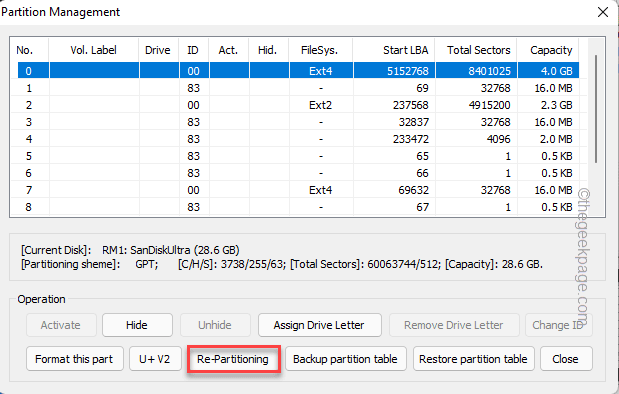Grupės politika negali kontroliuoti tinklo administravimo, kai užstringa
- Grupės politika kontroliuoja paskyrų darbo aplinką.
- Dėl nestabilaus tinklo Windows gali užstrigti taikant grupės politiką.
- Vartotojai gali ištaisyti klaidą paleisdami GP naujinimą, kaip aprašyta toliau.

XĮDIEGTI PASPUSTELĖT ATSISIUNČIŲ FAILĄ
Ši programinė įranga ištaisys įprastas kompiuterio klaidas, apsaugos jus nuo failų praradimo, kenkėjiškų programų, aparatinės įrangos gedimų ir optimizuos jūsų kompiuterį maksimaliam našumui. Išspręskite kompiuterio problemas ir pašalinkite virusus dabar atlikdami 3 paprastus veiksmus:
- Atsisiųskite „Restoro PC Repair Tool“. kuri pateikiama kartu su patentuotomis technologijomis (yra patentas čia).
- Spustelėkite Pradėti nuskaitymą Norėdami rasti „Windows“ problemas, kurios gali sukelti kompiuterio problemų.
- Spustelėkite Remontuoti visus Norėdami išspręsti problemas, turinčias įtakos jūsų kompiuterio saugai ir našumui.
- „Restoro“ atsisiuntė 0 skaitytojų šį mėnesį.
„Microsoft“ įdiegė daugybę „Windows“ funkcijų, kad padėtų jai veikti greičiau ir pažangiau. Tai leidžia vartotojams konfigūruoti savo kompiuterius pagal savo pageidavimus.
Deja, „Windows“ nėra tobula, o vartotojai skundžiasi keliais rūpesčiais, su kuriais susiduria. „Windows“ įstrigo taikant grupės politiką yra klaida, būdinga „Windows 10/11“ kompiuteriams.
Be to, grupės politika yra „Windows“ funkcija, valdanti vartotojų ir kompiuterių darbo aplinką. Jame yra išplėstinių nustatymų, kurie padeda tinklo administratoriams valdyti paskyrų darbo aplinką „Active Directory“.
Yra įvairių šios problemos, pavyzdžiui, programinės įrangos diegimo politikos taikymas įstrigo. Tai gali atsirasti įvairiose grupės politikos praktikose. Dėl šio sunkumo gali lemti daug dalykų. Aptarsime priežastis ir kaip išspręsti problemą.
Kodėl grupės politika trunka taip ilgai?
- Tinklo problemos: Grupės politika gali užtrukti arba užstrigti taikant, jei tinklo ryšys neveikia. Dažnai nestabilus ir lėtas interneto ryšys gali trukdyti procesui. Be to, kabelinio tinklo ryšys gali sumažinti tinklo greitį ir stiprumą. Todėl gali tekti palaukti grupės strategijos kliento, kurio įkėlimas gali užtrukti amžinai.
- Įkrovos klaidos: Keletas kompiuterio komponentų gali sukelti klaidų, jei kyla problemų dėl paleidimo. Tai turi įtakos kompiuterio sąveikai su jo dalimis ir gali įstrigti „Windows 10/11“ taikant grupės politiką.
- Problemos, susijusios su grupės politikos paslaugomis: Kai kyla susirūpinimas dėl grupės strategijos paslaugos jūsų kompiuteryje, tai gali apsunkinti sklandų jos veikimą. Tačiau daug dalykų gali suklysti ir naudojant grupės politikos paslaugą.
- Pasenę „Windows“: Vartotojai turi nuolat atnaujinti savo kompiuterius, kad įsitikintų, jog jame netrūksta reikiamų pataisų ir naujinimų. Tačiau „Windows“ serveris įstrigo taikant grupės politiką gali atsirasti dėl pasenusios „Windows“. Dažniausiai vartotojai nepaiso, kokia žalinga gali būti pasenusi „Windows“. Tačiau tai gali sukelti daug sunkumų.
Kaip ištaisyti „Windows“ įstrigo taikant grupės strategijos klaidą?
1. Patikrinkite tinklo ryšį
Maitinimo ciklo atlikimas maršrutizatoriuje yra būdas ištaisyti „Windows“, įstrigusį taikant grupės strategijos klaidą. Tai padeda maršruto parinktuvui išspręsti visas su juo susijusias problemas ir pagerinti tinklo ryšį su kompiuteriu.
Taip pat rekomenduojame pereiti prie belaidžio tinklo ryšio, jei naudojate kabelį.
2. Iš naujo paleiskite kompiuterį
- Spustelėkite Pradėti.
- Pasirinkite Galia ir spustelėkite Perkrauti.

- Spustelėkite Gerai.
Kitas būdas yra paspausti ir palaikyti kompiuterio maitinimo mygtuką 10–15 sekundžių, kad priverstinai paleistumėte kompiuterį. Iš naujo paleisdami kompiuterį ištaisysite įkrovos klaidas, kurios gali sukelti sunkumų.
- Pataisymas: darbalaukis nurodo vietą, kuri nepasiekiama
- Net Helpmsg 2186: paslauga neatsako [Pataisyti]
- EXE vs MSI: kokie yra skirtumai ir kuris yra geresnis?
- Kaip išbandyti „Workspace“ funkciją „Microsoft Edge“.
3. Iš naujo paleiskite grupės strategijos paslaugą
- Paspauskite Windows + Rraktai vienu metu atidaryti Bėk.
- Įrašykite paslaugos, tada paspauskite Įeikite.
- Eikite į Grupės politikos klientas ir dešiniuoju pelės mygtuku spustelėkite Paslaugos.

- Pasirinkite Savybės ir pakeisti Paleidimo tipas yra automatinis.
- Spustelėkite Pradėti, tada Taikyti.
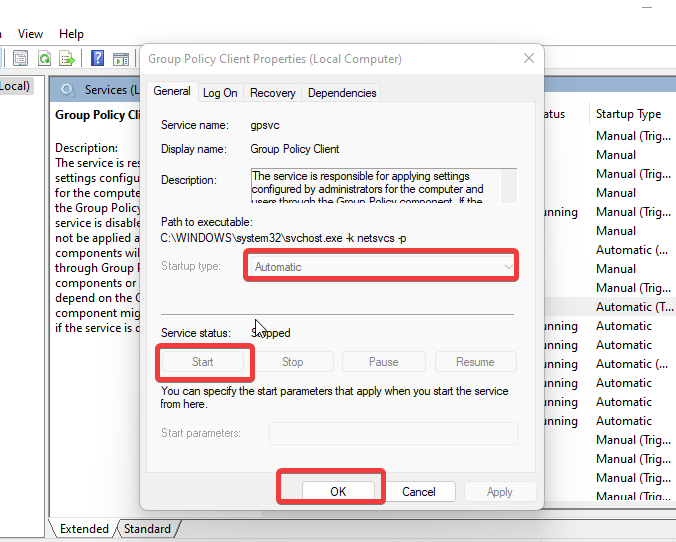
- Spustelėkite Gerai norėdami išsaugoti pakeitimus.
Eksperto patarimas:
REMIAMAS
Kai kurias kompiuterio problemas sunku išspręsti, ypač kai kalbama apie sugadintas saugyklas arba trūkstamus „Windows“ failus. Jei kyla problemų taisant klaidą, jūsų sistema gali būti iš dalies sugedusi.
Rekomenduojame įdiegti „Restoro“ – įrankį, kuris nuskaitys jūsų įrenginį ir nustatys gedimą.
Paspauskite čia atsisiųsti ir pradėti taisyti.
Iš naujo paleiskite kompiuterį ir patikrinkite, ar problema išlieka.
4. Paleiskite GP atnaujinimą
- Dešiniuoju pelės mygtuku spustelėkite Start mygtukas.
- Spustelėkite Komandinė eilutė (administratorius) kad paskatintų CMD langas.
- Vykdykite šią komandą ir palaukite, kol ji apdoros:
gpupdate/force
Po to iš naujo paleiskite kompiuterį, kad patikrintumėte, ar „Windows“ vis dar įstrigo taikant grupės politiką.
5. Atnaujinkite „Windows“.
- Spustelėkite Pradėti.
- Pasirinkite Nustatymai iš variantų.
- Spustelėkite Windows "naujinimo, tada pasirinkite Tikrinti, ar yra atnaujinimų.

„Windows“ automatiškai ieškos ir atsisiųs naujinimų, jei tokių yra. „Windows“ atnaujinimas yra bendras daugelio problemų, su kuriomis vartotojai susiduria savo kompiuteriuose, sprendimas.
Kaip paspartinti grupės strategijos apdorojimą?
Grupės strategijos našumą ir greitį jūsų kompiuteryje galima pasiekti apribojant GPO (grupės strategijos objektų) skaičių.
Tačiau paleidžiant apdoroti nedidelį grupės strategijos objektų skaičių paspartinsite grupės strategijos apdorojimą.
Tačiau galite sužinoti daug kitų dalykų apie grupės politiką sistemoje Windows. Taigi, rekomenduojame perskaityti mūsų straipsnį apie kaip redaguoti grupės strategiją sistemoje „Windows 10“..
Taip pat vartotojai gali atsisiųskite ir įdiekite grupės strategijos rengyklę „Home Edition“. vadovaudamiesi mūsų išsamiu vadovu.
Jei šis vadovas buvo naudingas, palikite komentarą ar pasiūlymą žemiau. norėtume išgirsti jūsų nuomonę.
Vis dar kyla problemų? Pataisykite juos naudodami šį įrankį:
REMIAMAS
Jei pirmiau pateikti patarimai neišsprendė problemos, jūsų kompiuteryje gali kilti gilesnių „Windows“ problemų. Mes rekomenduojame atsisiųsdami šį kompiuterio taisymo įrankį (TrustPilot.com įvertinta puikiai), kad lengvai juos išspręstumėte. Įdiegę tiesiog spustelėkite Pradėti nuskaitymą mygtuką ir tada paspauskite Remontuoti visus.